明基i705投影使用总结(开机|连接|设置|模式)
-
摘要来自:
-
摘要来自:
 蜘蛛MX
蜘蛛MX -
摘要来自:2019-09-03
【什么值得买 摘要频道】下列精选内容摘自于《记录智能生活的日常 篇四:为世界杯而来!电动幕布+气压支架,明基i705投影打造专属看球空间》的片段:
BenQ PD2710QC 随机附送的连接线,可以满足基本的使用需求,如果有特殊情况需要额外购买连接设备。 我日常使用的笔记本有两个,一个是自带 Type-C 接口二合一便携本:联想MIIX 5 Pro,另一个是不带 Type-C 接口的 Macbook Pro 2015,下面根据自身的情况先来说一下如何连接显示器。
1、Type-C 连接 ?
首先用 DP to Mini DP 连接扩展坞和显示器面板。

然后将 MIIX 5 Pro 用 Type-C to Type-C 与扩展坞连接。

最后连接显示器电源和扩展坞电源,开机即可正常显示,具体用何种显示模式,例如:扩展或者镜像,可以根据自身需求,在系统里进行设置,我一般情况下都是使用镜像模式,把笔记本当做主机来使用。

扩展坞不仅可以提供丰富的输入/输出接口,还可以通过 Type-C 为移动设备进行充电。

2、MBP 2015(不带Type-C接口)直接连接显示器 ?
Macbook Pro 2015 没有 Type-C 接口,但有 Thunderbolt 接口,我用附送的 DP to Mini DP 连接线直接将笔记本与 BenQ PD2710QC 面板上的 DP IN 接口连接,扩展坞不需要连接电源,同样可以正常显示,只是扩展坞的强大功能就没有办法使用了。


扩展坞是通过具有 Type-C 接口的笔记本进行连接使用,而 MBP 2015 只有 Thunderbolt 接口,通过网上查询,确实有 Mini DP to Type-C 这种转接线,但不确定是否支持 MBP 的 Thunderbolt 接口,而且这线不便宜,所以没有剁手测试,如果有使用过的朋友,请告之一下是否可以通过这种转接线连接扩展坞使用。

四、 OSD 调节菜单
OSD 菜单控制键位于显示器背部左侧底部,共有5个,相应的功能,进入菜单后屏幕会有提示,最下面的是显示器电源键。

按任意 OSD 菜单控制键,可以激活菜单显示,前三个键是自定义键,默认为:图像模式、信号、亮度,在菜单中可以自行更改。
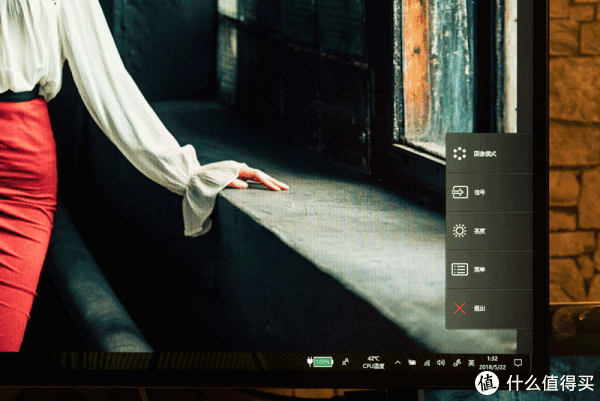
BenQ PD2710QC 根据不同应用场景,默认有九种显示模式,分别为:sRGB、动画设计、CAD/CAM、暗房、Rec.709、标准、低蓝光、M-book、用户,可以在 OSD 菜单中进行切换。

一般情况下,MacBook 外接显示器后,屏幕显示的色彩都会与笔记本有一些差异,而 BenQ PD2710QC 默认九种色彩模式中 M-book 正是为解决这种情况而设计,开启 M-book 色彩模式后,在显示器上,可以得到与 MacBook 相同的显示效果。

五、 Display Pilot 软件
BenQ PD2710QC 自带的光盘中,有一款 Display Pilot 软件,可以实现通过桌面调节显示器的功能,比起通过 OSD 菜单调节的方式,方便了不少。现在大部分笔记本都取消了光驱,可以通过台式机的光驱把安装文件 COPY 到笔记本里,或者直接官网下载进行下载,官方网址为 。
安装完成后,打开 DISPLAY PILOT,可以看到里面的设置选项基本与 OSD 调节菜单里一样。
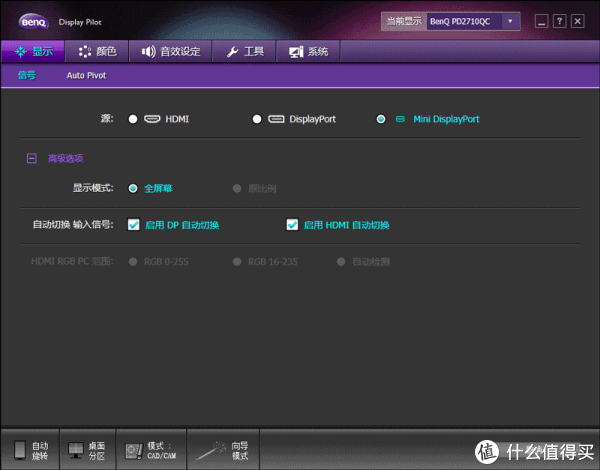
DISPLAY PILOT 软件中,有几个功能,对于日常使用来说,非常方便,值得重点说明一下,先来看一下:自动旋转。 BenQ PD2710QC 支持顺时针90度旋转,通常情况下,是在驱动程序中,先把显示器的屏幕进行旋转设置,再手动调节显示器方向,恢复的时候操作相同,很麻烦。而在 DISPLAY PILOT 中启用 Auto Pivot 后,屏幕内容可以根据显示器的方向,自动进行调整,非常方便。
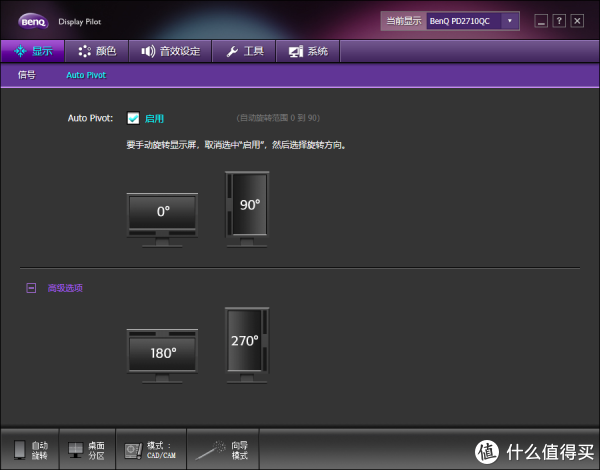
再来看一下“桌面分区”,这个功能简单来说,就是分区显示,把整个屏幕按照软件提供的方式,划分成不同的区域,用来显示不同的内容,把大屏幕的优势充分发按出来。
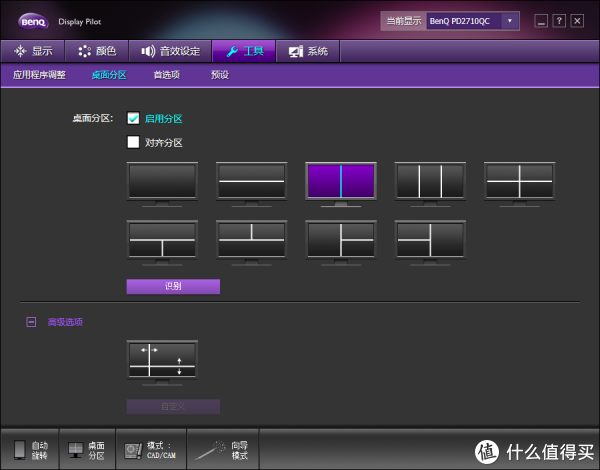
开启“桌面分区”后,在应用窗口的右上角,会出现一个选择分区位置的图标,通过点选,使当前应用程序窗口在相应的位置显示,下面用“左右平均分区”实际测试一下效果。
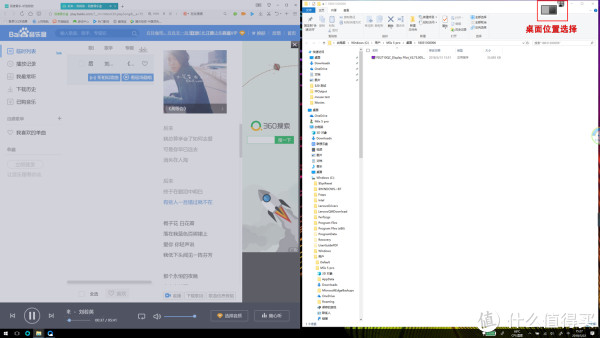

还有一个对摄影师比较实用的功能就是“色温调节”可以根据不同的使用需求,进行调节。
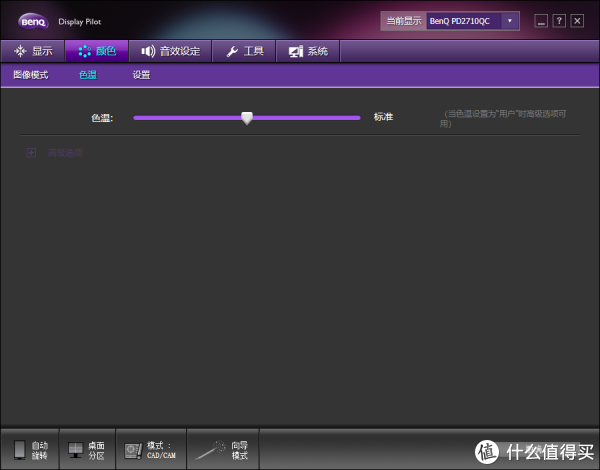
六、 显示效果
BenQ PD2710QC 采用一块 16:9 的27英寸 IPS 显示面板,分辨率为2560 x 1440,对比度1000:1,点距为0.2331mm,亮度可达 350 cd/m2 。
先来看下单色显示效果。

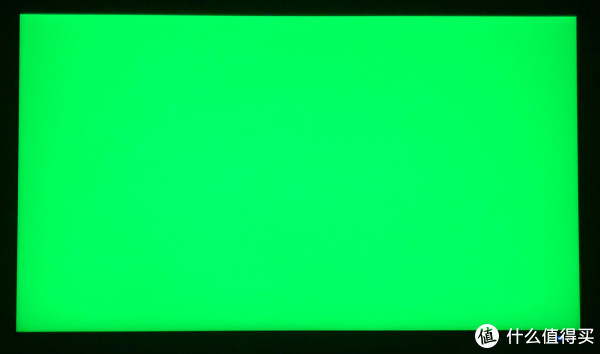

灰度测试。

漏光测试,亮度调整到最高,只能看到电源指示灯,几乎找不到屏幕。
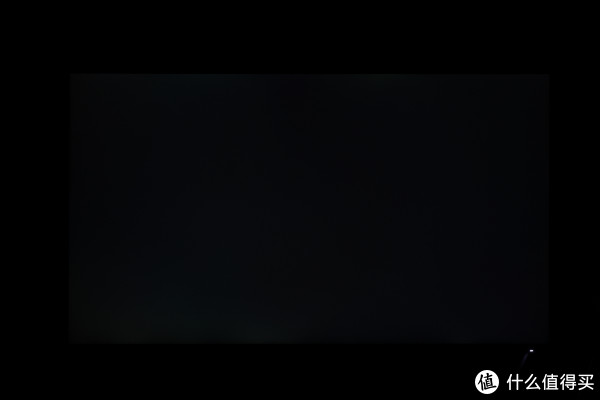
2K 图片显示效果。
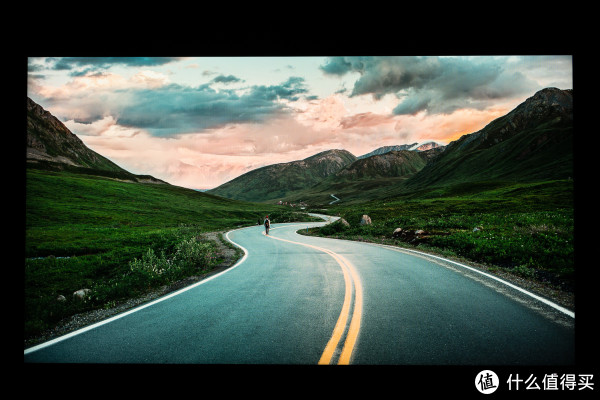



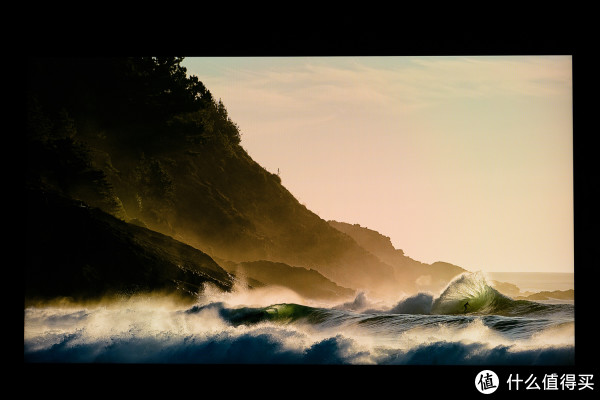


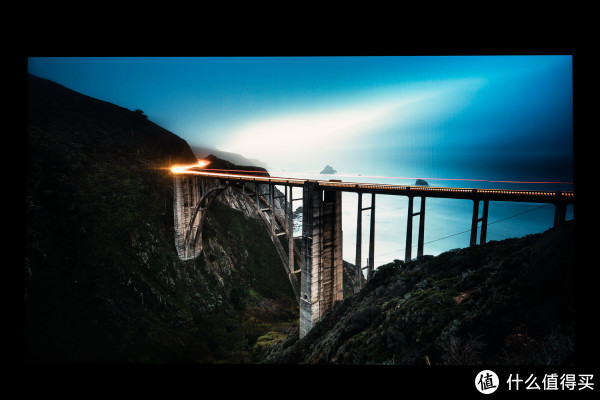





七、 总结
Benq PD2710QC 使用有一段时间了,从以下几个方面,客观总结一下 优缺吧:
优点
1、从色彩方面来说,2560 x 1440 2K分辨率、100% sRGB 不管是日常使用还是专业设计、摄影,都可以满足使用需求;
2、27 英寸显示面积,配合 Display Pilot 的“桌面分区”功能,可以合理划分显示区域,极大提高了工作效率;
3、超窄边框,不仅提升了外在的美观,而且减少了视觉分散,使用工作焦点更加集中;
4、Type-C 扩展坞底座,即插即用,简化移动设备的接驳,同时扩展的外设接口方便工作中其它设备的接入,还可以充当置物台使用,使用桌面更整洁;
5、支架上下移动顺滑、最高可将显示器升至180mm,并可90度旋转,不需要额外购置设备,方便不同坐姿人群使用;
6、默认多种显示模式,方便不同工作场景使用,尤其是 M-book 模式,对 mac 来说,兼容性很好。
缺点
1、说实话,PD2710QC 在使用的过程并没有发现明显的缺点,以下几点稍显不足之处也是因人而异,不算硬件:
2、前面提到过,显示器不能左右转动,在某些情况下确实有些不方便;
3、扩展坞底座的电源适配器体积巨大,不知道不是客观条件所至,在布线的时候,对于收纳有些干扰;
4、对于一款中高端产品来说,自带的扬声器效果令人尴尬,与其对付,不如取消,还能在成本上有所节省,还利于民。











